在现代生活中,无线网络已成为我们日常工作和娱乐不可或缺的一部分。然而,对于许多使用台式电脑的用户来说,如何开启WiFi连接可能是一个稍显陌生的操作。下面,我们将分点详细介绍台式电脑如何开启WiFi连接。
#### 1. 检查硬件支持
首先,确保你的台式电脑具备开启WiFi的条件。许多新型台式电脑已经内置了无线网卡,可以直接连接WiFi。如果电脑没有内置无线网卡,你需要购买一个USB WiFi适配器,并将其插入电脑的USB接口上。
#### 2. 开启WiFi功能
如果电脑内置了无线网卡,开启WiFi功能通常有两种方式:
- **通过系统设置**:在Windows系统中,你可以通过按Windows+I快捷键进入系统设置,然后点击“网络和Internet”选项,找到“WLAN”设置,点击旁边的开关即可开启WiFi。
- **通过快捷键**:部分品牌的台式电脑键盘上可能配备了专门的WiFi快捷键,按下该键即可快速开启或关闭WiFi功能。
#### 3. 扫描并连接WiFi网络
开启WiFi功能后,电脑会自动扫描附近的WiFi网络。在可用网络列表中,找到你想要连接的WiFi网络,点击它,并输入密码进行连接。如果网络是开放的(没有密码),则可以直接点击连接。
#### 4. 管理和优化连接
连接成功后,你可以在“网络和Internet”设置中查看和管理已连接的WiFi网络。你可以更改网络优先级、设置频段偏好等,以优化网络连接质量。此外,定期更新无线网卡的驱动程序也是保持网络稳定性和性能的重要措施。
#### 5. 常见问题及解决
在连接WiFi的过程中,可能会遇到一些问题,如无法搜索到WiFi网络、连接失败等。这时,你需要检查WiFi功能是否已开启、密码是否输入正确、以及电脑与WiFi路由器之间的距离是否过远等。如果问题依旧存在,可以尝试重启路由器或联系网络服务提供商。
通过以上步骤,你应该能够顺利地在台式电脑上开启WiFi连接,享受无线网络的便利。无论是工作还是娱乐,无线网络都将为你的电脑带来更加灵活和便捷的使用体验。